


在某些情况下,Win7电脑可能会意外自动进入安全模式,导致电脑无法正常启动。安全模式是Windows的一个诊断启动模式,通常用于解决系统问题或卸载不兼容的软件。虽然安全模式有助于排查问题,平时我们使用的话就需要退出安全模式,那么具体该怎么操作呢?

一、教程系统环境
本文以Windows 7系统为例,适用于大多数台式机和笔记本电脑。具体步骤可能因不同品牌或型号略有差异,但大体相似,可作参考。
二、什么安全模式
安全模式(Safe Mode)是Win7系统的一种诊断启动模式。它的主要目的是在计算机遇到问题时,提供一个简化的环境,帮助用户排除故障、修复系统问题,或进行软件和驱动程序的卸载。与正常模式相比,安全模式会启动计算机时仅加载最基本的驱动程序和系统服务。
三、安全模式退出方式
1、首先通过快捷键【Win+R】键,打开运行窗口。
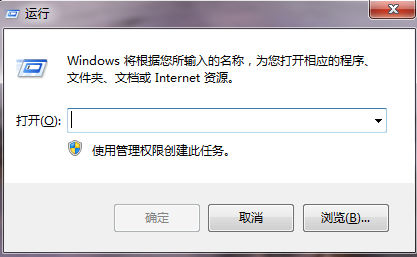
2、然后在打开的运行窗口中,输入命令:【msconfig】,回车或者点击确定进入【系统配置】窗口。
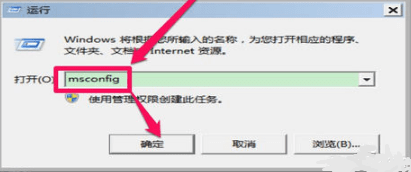
3、在弹出的系统配置窗口中,切换到 引导 选项卡。

4、在引导选项卡里面,将安全引导的勾选除去选项,然后重新启动系统,这样就解除了安全模式!
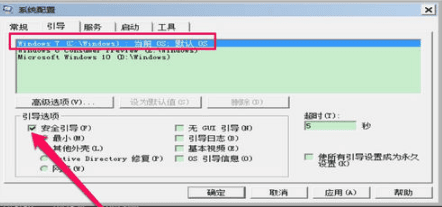
Win7的安全模式是一种重要的故障诊断工具,可以帮助用户解决各种系统问题。然而,长期在安全模式下操作并不可取,因为很多功能和服务在安全模式下不可用。因此,掌握如何正确退出安全模式非常重要。
| 留言与评论(共有 条评论) |